Die Verknüpfung deines PrestaShops mit dem Shirtigo Cockpit ist denkbar einfach und erfolgt in nur wenigen Schritten (Video coming soon!). Logg dich hierzu als Erstes in PrestaShop ein und erzeuge im Admin-Interface ein API-Token bzw. einen Webservice-Schlüssel.
Um einen Webservice-Schlüssel zu erzeugen, gehe auf Advanced Parameters ▶Webservice. Wichtig: Achte darauf, dass unten neben Webservice aktiveren “JA” ausgewählt ist. Klicke anschließend oben rechts auf Webservice-Schlüssel hinzufügen.
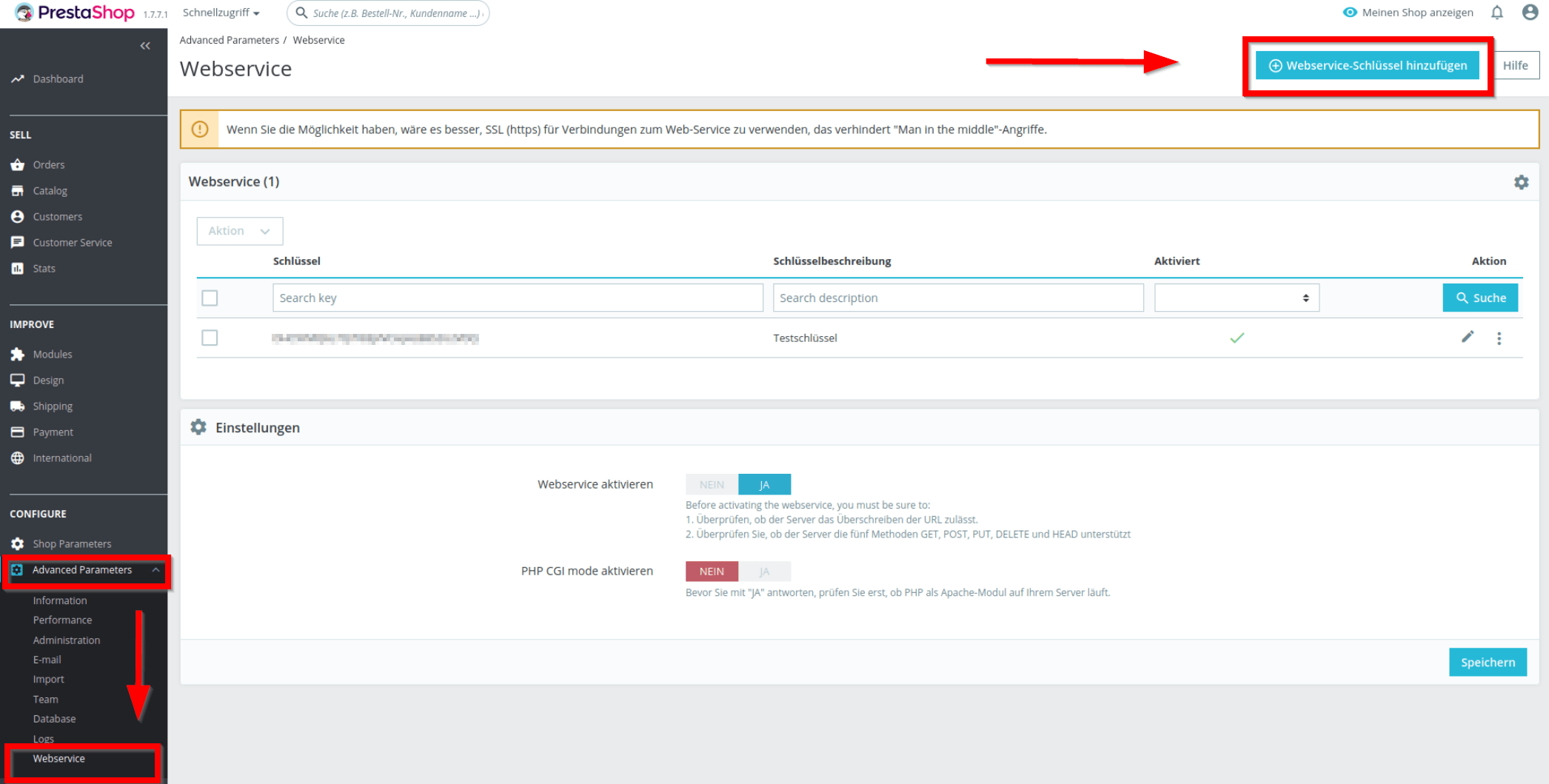
Im nächsten Schritt klickst du unter Schlüssel auf Erzeugen. Der Schlüssel wird nun generiert.
Füge in der Schlüsselbeschreibung einen beliebigen Text hinzu (Bsp. “Shirtigo Cockpit API-Key”). Wichtig ist, dass der Status auf “JA” steht, damit der Key aktiviert ist.
Unter Berechtigungen kannst du in der Liste die Bereiche festlegen, auf die das Shirtigo Cockpit Zugriff hat. In jedem Fall sind die Spalten “GET”, “POT”, “POST” und “DELETE” für folgende Ressources auszuwählen:
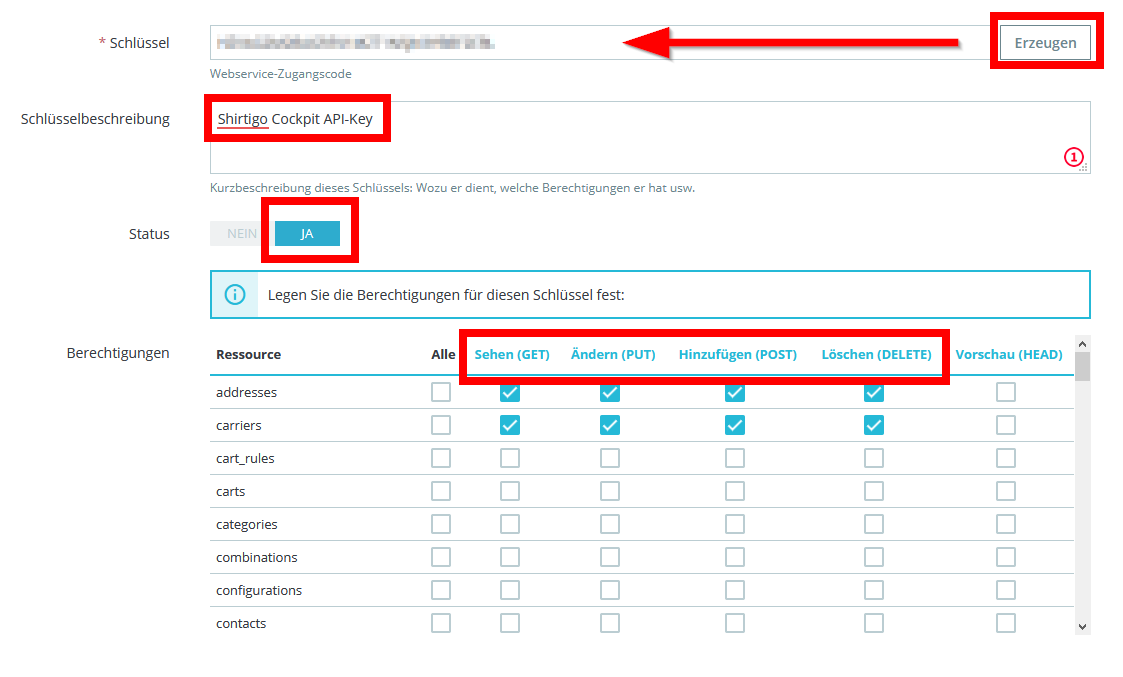
Wechsel nun zum Cockpit-Dashboard, um PrestaShop zu verknüpfen.
Wähle Shops ▶Reiter Integrationen ▶PrestaShop verknüpfen.
Gib nun die URL zum PrestaShop-Store und den Token bzw. Webservice-Schlüssel ein und klicke abschließend auf Installieren:
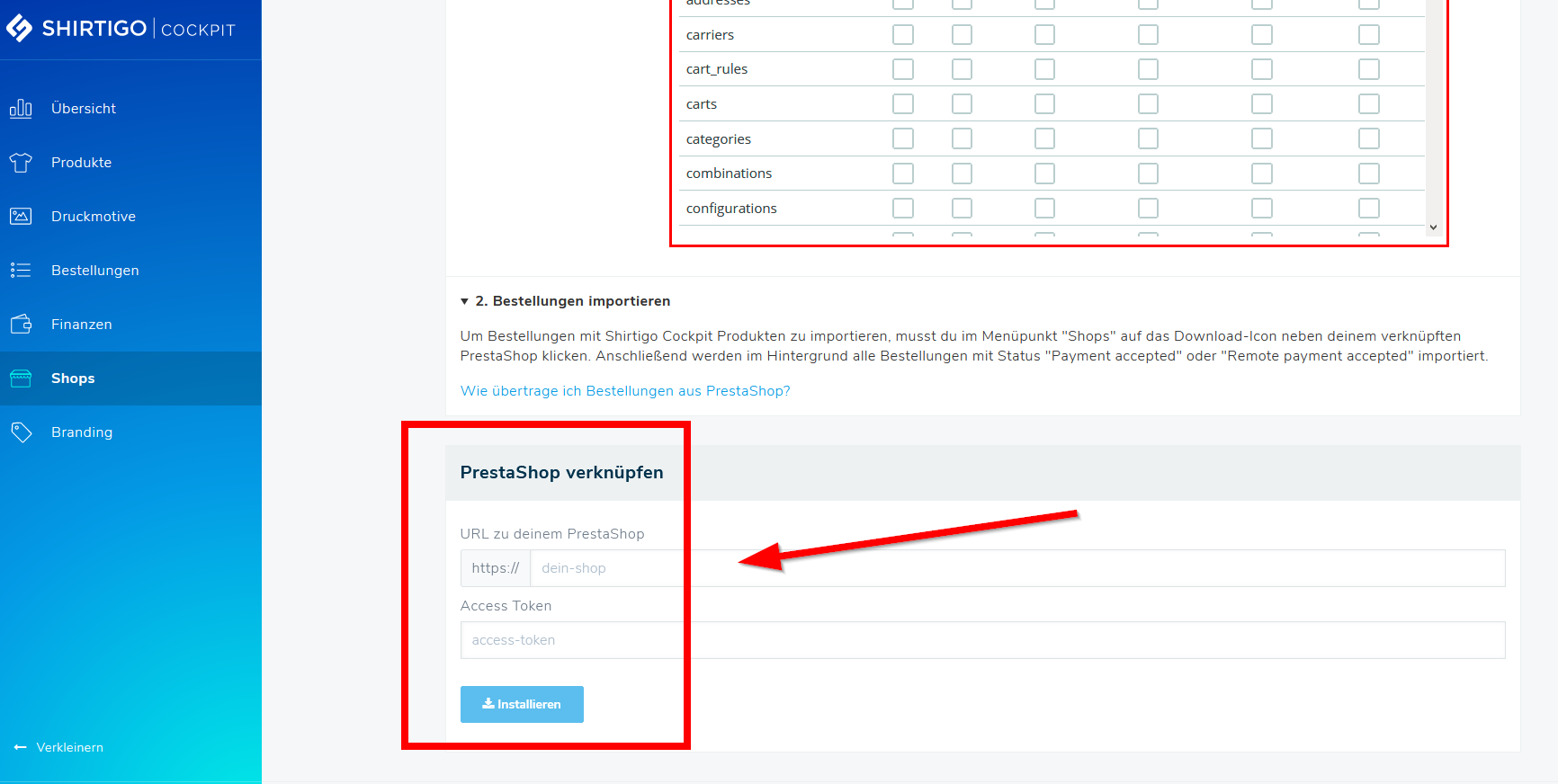
Im letzten Schritt überprüfst du unter Shops, ob dein PrestaShop-Store aufgeführt wird.
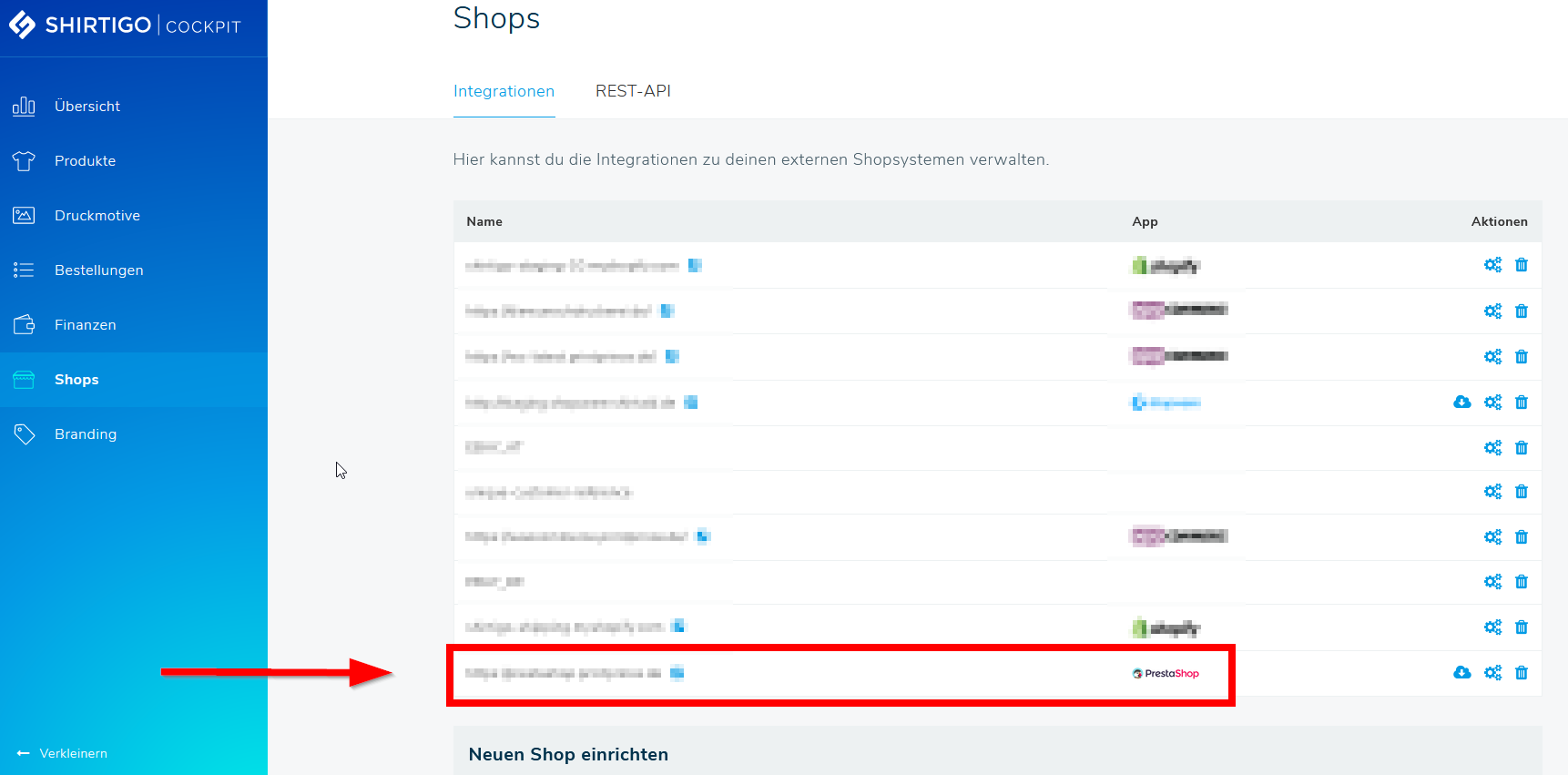
Wie du Bestellungen aus PrestaShop importierst, erfährst du in diesem Artikel.